最近不少伙伴咨询AI怎样制作超酷的科技感网格状球体的操作,今天小编就带来了AI设计网格状球体教程步骤,感兴趣的小伙伴一起来看看吧!
首先新建800X600px的画布,然后用矩形工具画出同样大小的矩形来当做背景,填充颜色值为#000000。之后我们用渐变工具在图中拉出#FFFFFF到#C2C2C2的径向渐变:
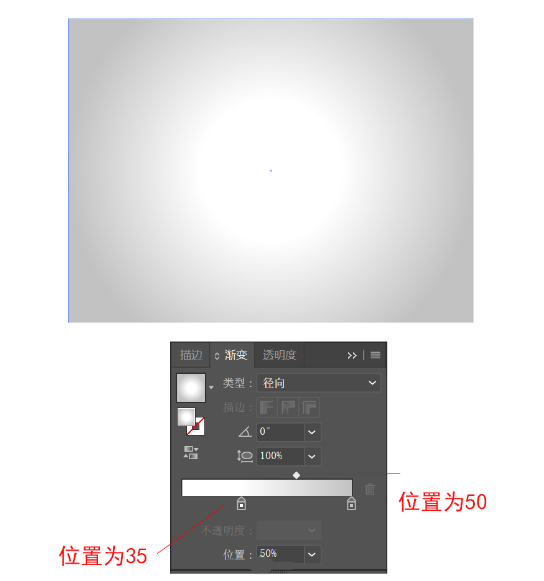
继续选择椭圆工具在画布中点击,宽度和高度填340px,色值为#040456。再用椭圆工具在球体下方画一个椭圆形,作为球体的阴影,色值为#000000,并设置为不透明度为 20%。
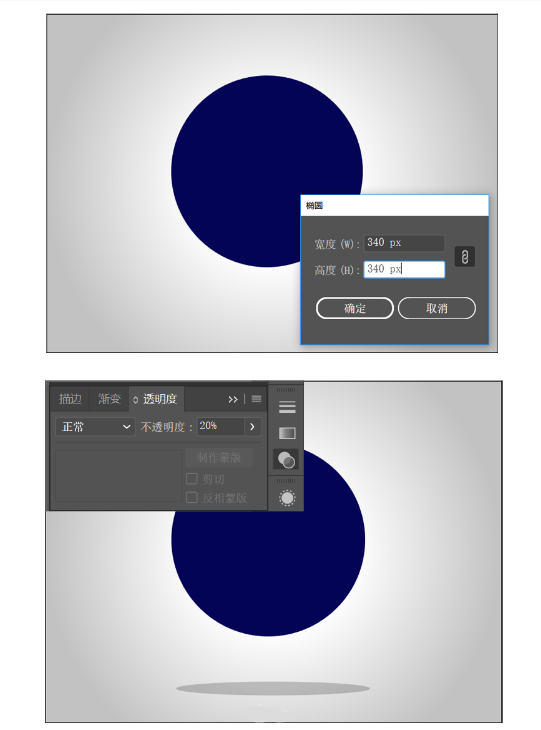
选择阴影,外观添加新效果风格化羽化,半径为10px。
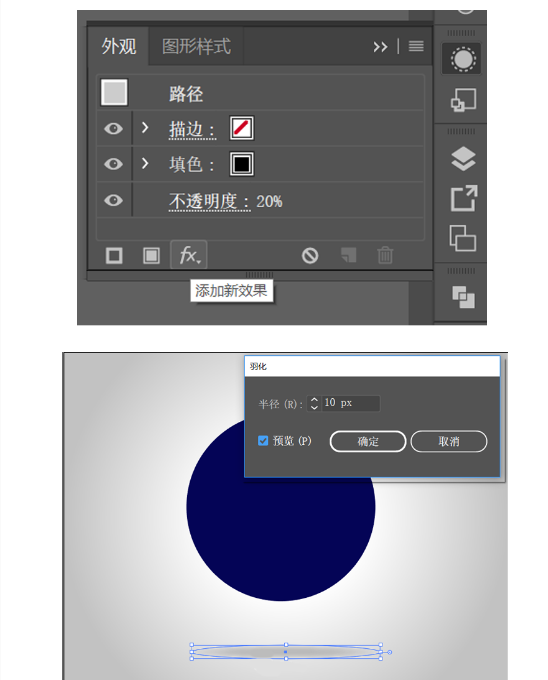
在画布其他处,选择多边形工具点击,设置半径为40px, 边数为3,描边粗细为0.3px,描边颜色为白色,不透明度为50%。继续用多边形工具,设置半径为12.487px,边数为6,去掉描边,填充为白色,依次复制两个放在三角 形的三个角,并进行组合(Ctrl+G),如下图所示。
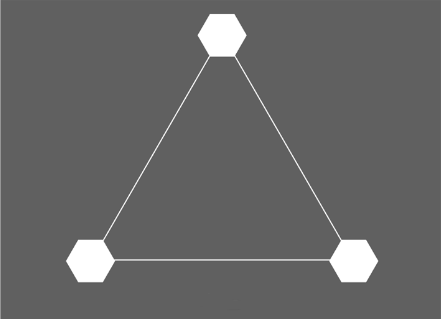
选择该图案,设置外观添加新效果扭曲和变换变换
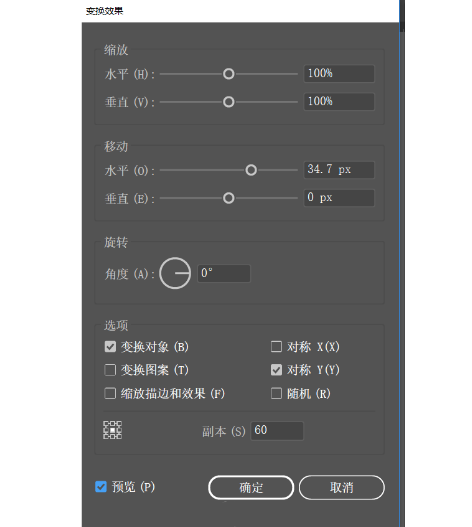
再选择该图案,设置外观添加新效果扭曲和变换变换

最终效果如下,然后组合该图案,建立符号。

回到画布,选中蓝色圆形,用直接选择工具点中圆形右中 部的锚点,点击Delete键删除,只留下圆形左半边。
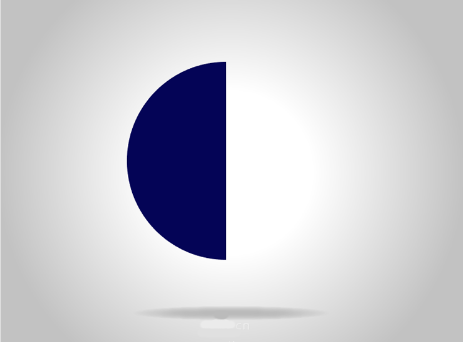
选择半圆,设置外观添加新效果3D绕转,记住在预览前打上勾。
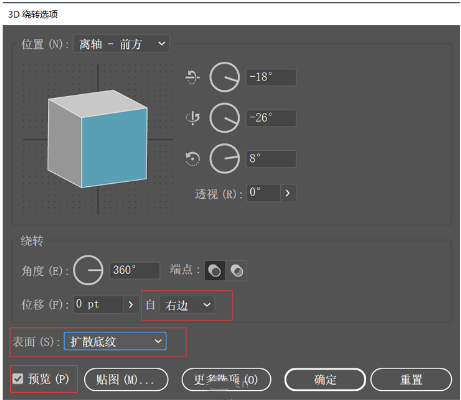
打开贴图,符号选择之前建立的符号,并调整符号的位置跟大小,最后调整好图形的旋转角度。
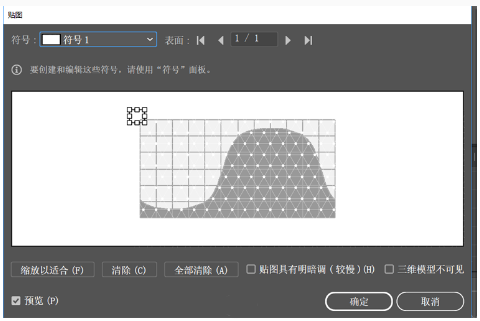

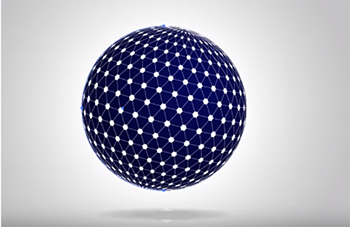
最后再画一个340px,黑色到白色的径向渐变的圆覆盖蓝色 的球体,不透明度设置为滤色。通过调整外圆的渐变位置 最终得到一个科技感十足的3D球体啦。
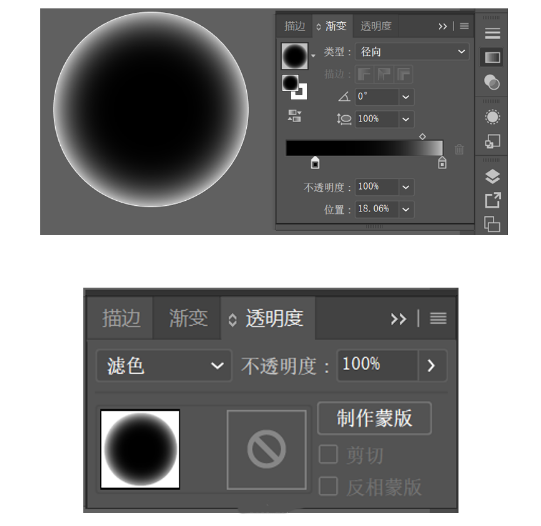
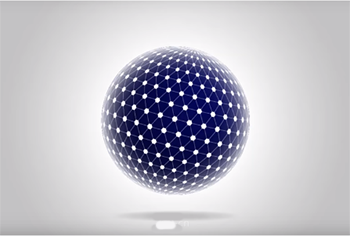
以上就是给大家分享的全部教程,更多精彩教程尽在下载之家!
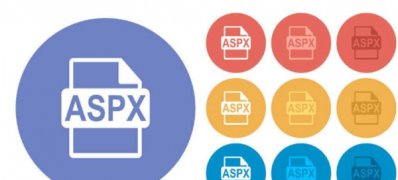 Windows10系统aspx文件的打开方法
Windows10系统aspx文件的打开方法
近日有Windows10系统用户来反应,在使用电脑时下载了ASPX文件,......
 360n5和360n5s的区别 360n5s和n5对比评测
360n5和360n5s的区别 360n5s和n5对比评测
360n5和360n5s的区别是什么?新款360n5s手机作为n5升级版,受到不少......
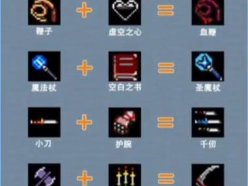 地下城割草神器怎么合成 9个超级武器合
地下城割草神器怎么合成 9个超级武器合
地下城割草神器怎么合成?相信很多玩家都特别想知道神器是怎......
 龙虾智能剪辑放大视频画面的教程
龙虾智能剪辑放大视频画面的教程
龙虾智能剪辑是一款简易实用、功能全面的视频剪辑软件,它可......
 《云顶之弈》s7赛芬怎么玩?s7斗秘泥头车
《云顶之弈》s7赛芬怎么玩?s7斗秘泥头车
s7新赛季已经上线了一段时间了,玩家们也对这个新赛季的棋子......
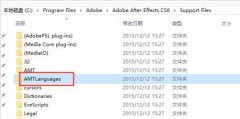
Adobe After Effects cs6(Ae cs6)怎么切换中英文呢?下面小编就将Ae cs6中英文切换的详细步骤分享给大家,有需要的朋友可以来看看这篇文章哦,相信通过本篇教程的学习,可以帮助到大家。...

WPS表格是很多小伙伴都在使用的一款专业数据处理软件,其中的功能非常强大,操作非常简单,很多小伙伴在需要编辑和处理数据时都会首选使用该软件。如果我们需要在电脑版WPS表格中计算平...

pdfelement是一款十分专业的PDF编辑软件,大家在使用的功能也十分的受用,可以通过该软件中的相关功能进行编辑操作,其中想要新建空白的页面进行编辑内容,那么也是可以进行快速操作的,...

文香微课是一款实用的微课录制剪辑软件,它可以用来轻松录制电脑桌面及摄像头画面,并且可以对录制的视频进行剪辑,总的来说文香微课是一款便于教师录制微课的录制剪辑工具,用户可以...
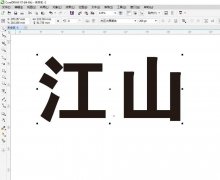
我们经常会在海报上看见一些比较有个性的字体,不知道都在怎样设计出来的,其实利用CorelDRAW软件就可以轻松解决,下文就是关于cdr斜角立体字效果的实现方法,一起来学习吧!...

WPS演示文稿是一款非常好用的软件,功能非常丰富且强大,很多小伙伴都在使用。如果我们需要在电脑版演示文稿中编辑图片,小伙伴们知道具体该如何进行操作吗,其实操作方法是非常简单的...

Adobeaftereffects简称为ae,这其实是Adobe旗下系列办公软件中的一款,主要用于处理图片视频,制作各种特效视觉效果。在该软件中进行各种特效的制作之前,我们通常都会需要导入一定的素材内容...

Lightroom是一款专业性十分强的照片编辑软件,这款软件对于编辑照片是非常好的,当你通过Lightroom编辑好照片之后,就需要将编辑好的照片进行保存设置,很多小伙伴想要让导出的照片的清晰度...

众所周知xmind软件是很受欢迎的一款思维导图制作工具,它为用户提供了多种图表的编辑权利,而且可以让用户在制作的过程中将复杂的信息简单的展示出来,让受众通俗易懂,所以xmind软件成...
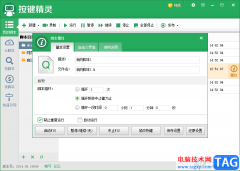
按键精灵是目前非常受欢迎的一款鼠标动作模拟软件,当你想要通过该软件进行设置鼠标相关的脚本内容的时候,那么你可以通过该软件进行操作,这款软件可以进行多种脚本的编辑和制作,并...
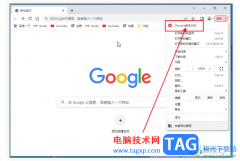
谷歌浏览器是一款非常好用、非常受欢迎的软件,很多小伙伴都在使用。如果我们需要在电脑版谷歌浏览器中更新到最新版本,小伙伴们知道具体该如何进行操作吗,其实操作方法是非常简单的...
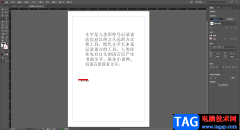
indesign软件相信很多小伙伴都是有使用过的,大家在使用该软件的时候,可能都会进行图片和文档的一个设计,在设计的过程中肯定是需要添加一些文字内容的,我们在添加文字内容的时候为了...
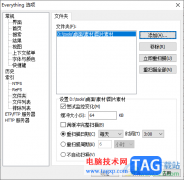
everything是一款强大的搜索软件,你可以通过该搜索软件将自己存放在电脑中的所有文件资料进行搜索出来,该搜索工具操作界面也十分的简单,操作起来不会觉得很复杂,在everything中,我们还...

风云录屏大师是一款简单的电脑屏幕录制软件,支持全屏录制、分区录制以及自由选择录制区域,还支持只录制声音,总的来说风云录屏大师在一定程度上满足了用户的录屏需求,让用户能够获...
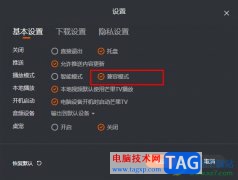
芒果TV是很多小伙伴都在使用的一款视频软件,在这款软件中,我们可以搜索各种综艺以及影视资源,还可以将喜欢的视频下载到自己的电脑中,功能十分的丰富。在使用芒果TV的过程中,有的...